블로그 마법사 기능 GetGenie AI 완전한 블로그를 작성할 수 있습니다. 이 기능을 사용하면 블로그 소개와 개요를 생성하고 개요의 각 제목에 대한 콘텐츠/설명을 추가할 수도 있습니다. 또한 원클릭 블로그 기능을 사용하여 전체 블로그 게시물을 작성할 수 있습니다.
이것의 좋은 점은 생성할 수 있다는 것입니다. 제목, 소개, 개요에 대한 다양한 옵션 GetGenie AI 블로그 마법사를 사용하세요. 게다가 마음에 들지 않는 섹션이 있으면 간단한 단계를 거쳐 섹션을 선택하고 다시 작성할 수 있습니다.
GetGenie AI 블로그 마법사를 사용하여 블로그를 작성하는 방법 #
GetGenie AI 블로그 마법사를 사용하여 기사를 작성하는 것은 매우 쉽고 빠릅니다. 몇 분 안에 블로그를 생성하려면 아래 언급된 단계를 따르세요.
1단계: 새 게시물 작성 #
이동 WordPress 대시보드 ⇒ 게시물 그 다음에 새로 추가를 클릭하세요 새 게시물을 작성하려면
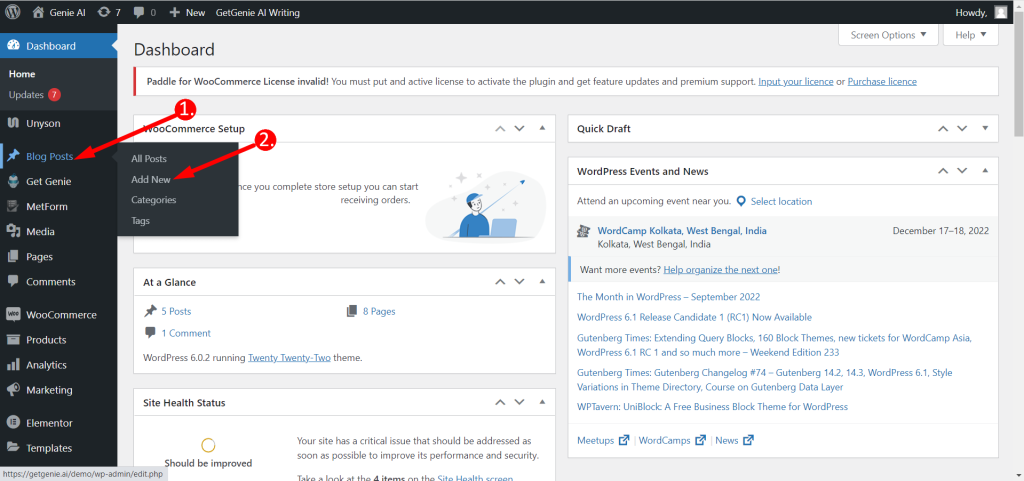
2단계: 블로그 마법사로 이동 #
블로그 마법사 기능을 사용하여 기사를 작성하려면,
- 다음을 클릭하세요. “나를 위해 글을 써라" 버튼
- 다음을 선택하세요. “블로그 마법사” 주형
메모: 이 템플릿은 WordPress와 GetGenie AI의 놀이터.
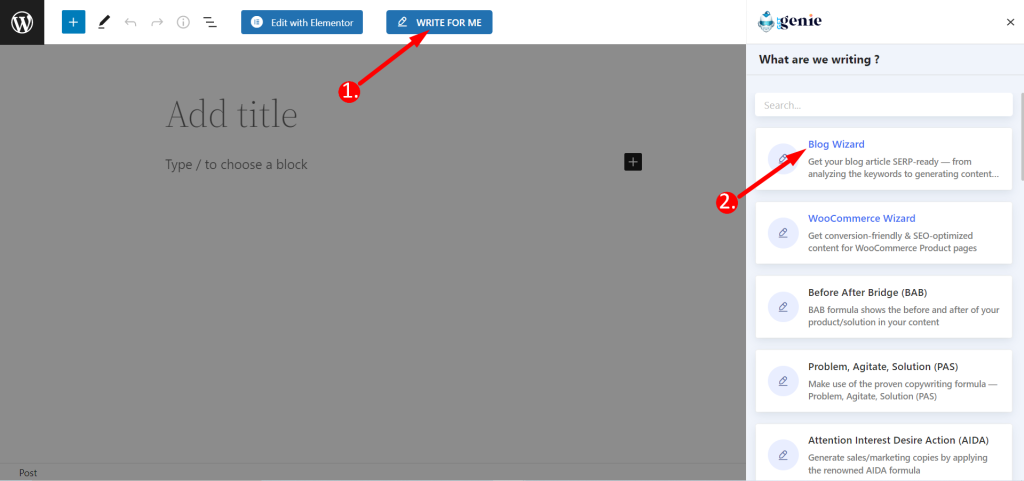
3단계: 블로그 제목 생성 #
블로그 제목을 생성하려면 다음 단계를 따르세요.
- 쓰기 예어 텍스트 상자에
- 중 하나를 선택하세요. 33개 언어
- 켜다 “SEO 모드” 키워드 조사 및 정면 경쟁 분석을 위해
- 다음을 선택하세요. 지역 예: 타겟 고객에 따라 글로벌, 미국
- 이 문서를 확인하여 수행하십시오. GetGenie AI를 활용한 키워드 분석
- 네가 원한다면, 맥락을 써라 컨텍스트(선택 사항) 필드의 키워드와 관련된 항목
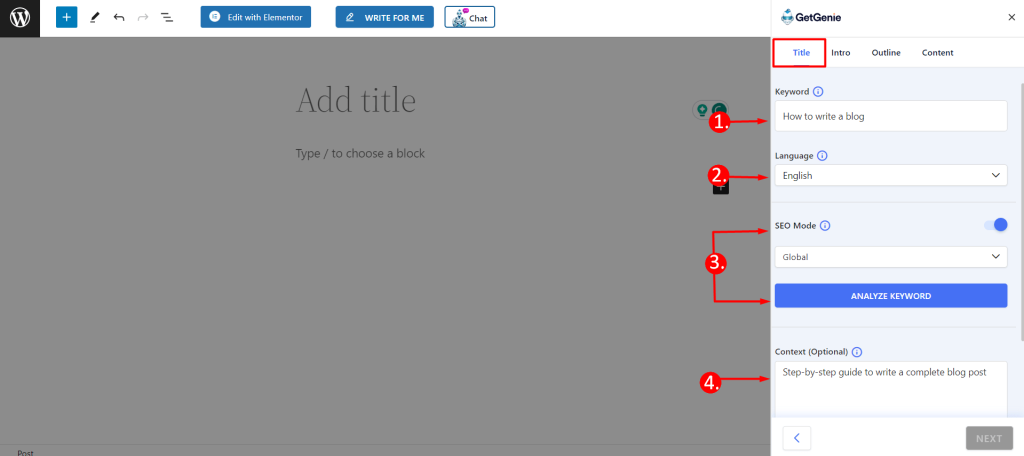
- 다음으로 창의성 수준(5점 만점)
- 선택 결과 수(6개 중) 당신이 원하는
- '제목 생성'을 클릭하세요.” 원하는 타이틀 수를 제작하려면
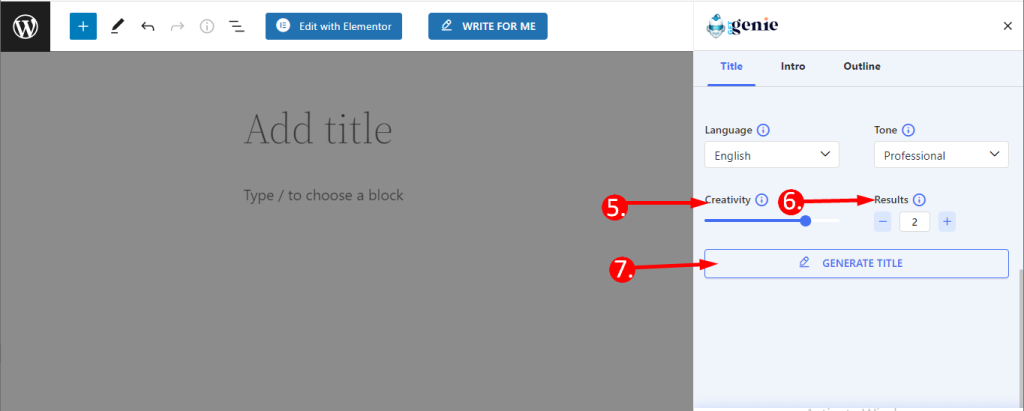
일단 타이틀이 제작되면, 클릭하여 원하는 것을 선택하세요. 그런 다음 "를 클릭하십시오.다음"버튼.
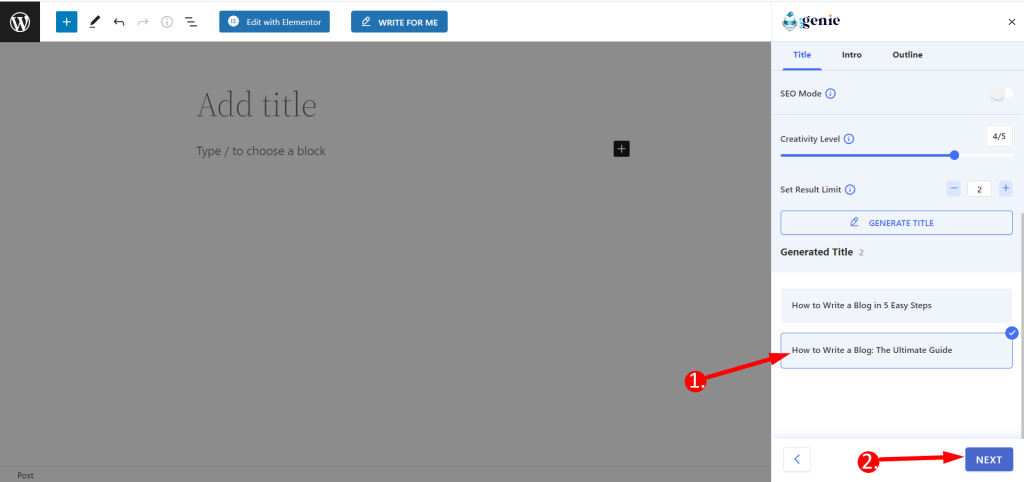
4단계: 소개 생성 #
- 이제 창의성 수준을 선택하고 결과 수 설정을 선택하거나 이전과 같이 유지하세요.
- 그 후 "를 클릭하세요.소개 생성” 블로그 소개 옵션을 생성하기 위해
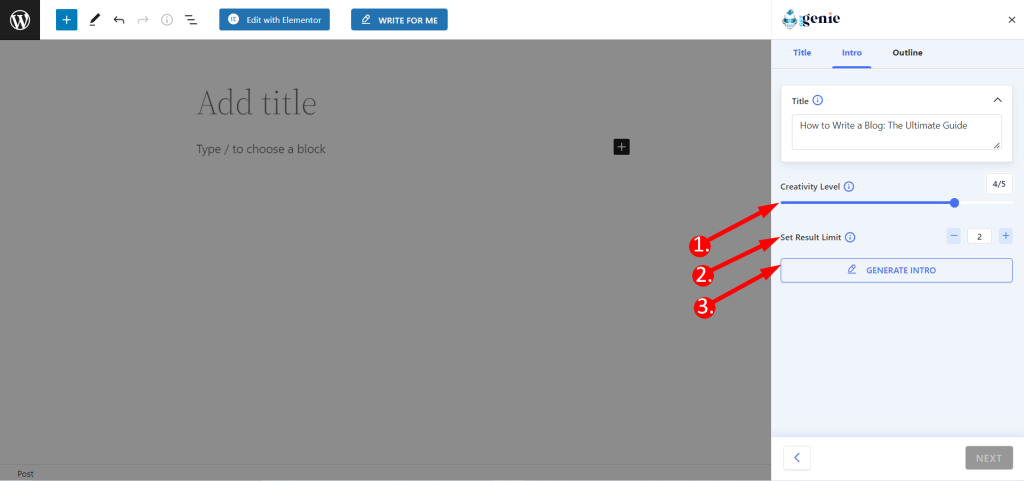
지금, 마음에 드는 소개를 선택하려면 클릭하세요.을 클릭한 다음 "다음" 단추.
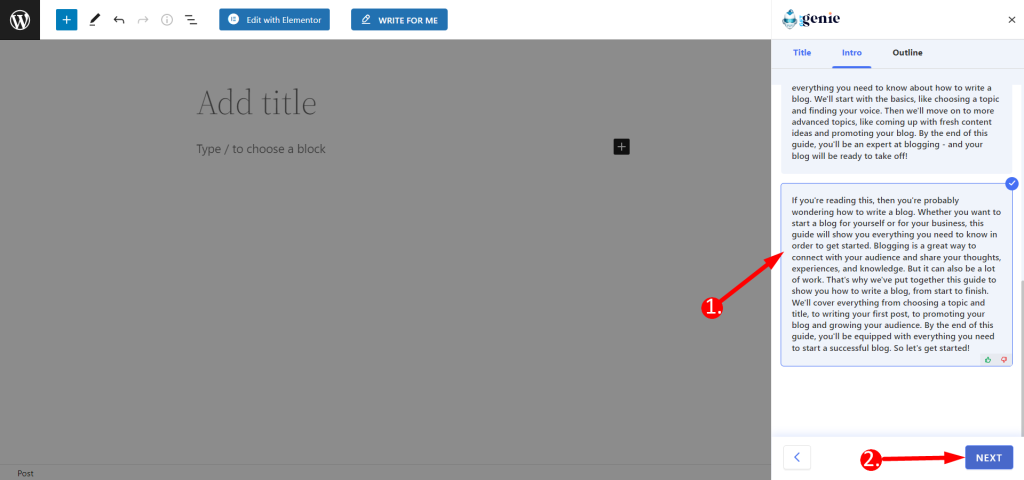
5단계: 블로그 개요 생성 #
블로그 개요를 생성하는 시간입니다.
- 원하는 창의성과 결과 수를 선택하세요.
- 클릭 “개요 생성”
- 생성된 개요를 확인하고 원하는 포인트를 선택하여 블로그 개요를 만들 수 있습니다.
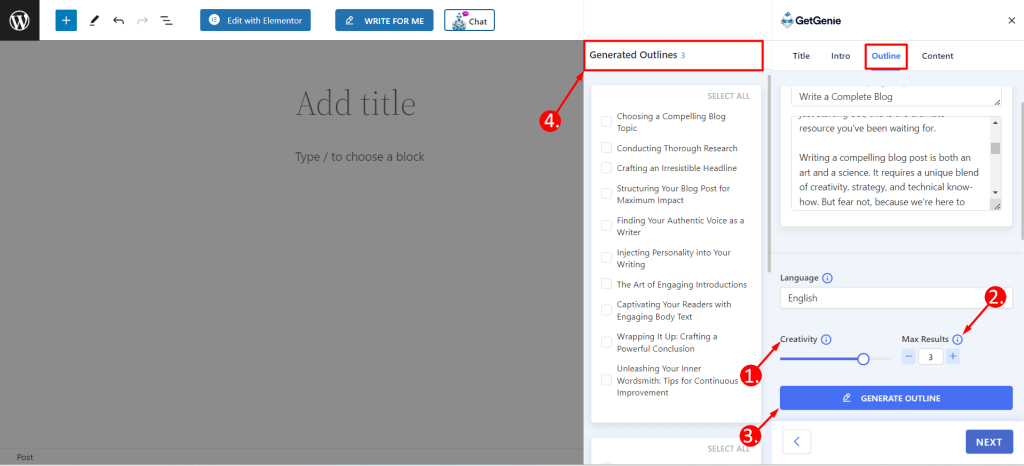
생성된 결과에서 제목을 선택할 수 있습니다.
- 전체 윤곽선을 선택하려면, "모두 선택"을 클릭하세요“
- 개별적인 전체 개요를 선택하려면 개별 체크박스 옵션
- 반면에 “개요 추가“
- 또한 다음을 수행할 수 있습니다. 교환/수정/삭제 필요한 경우 제목
- 마지막으로 다음을 클릭하세요. "다음" 블로그에 개요를 추가하려면
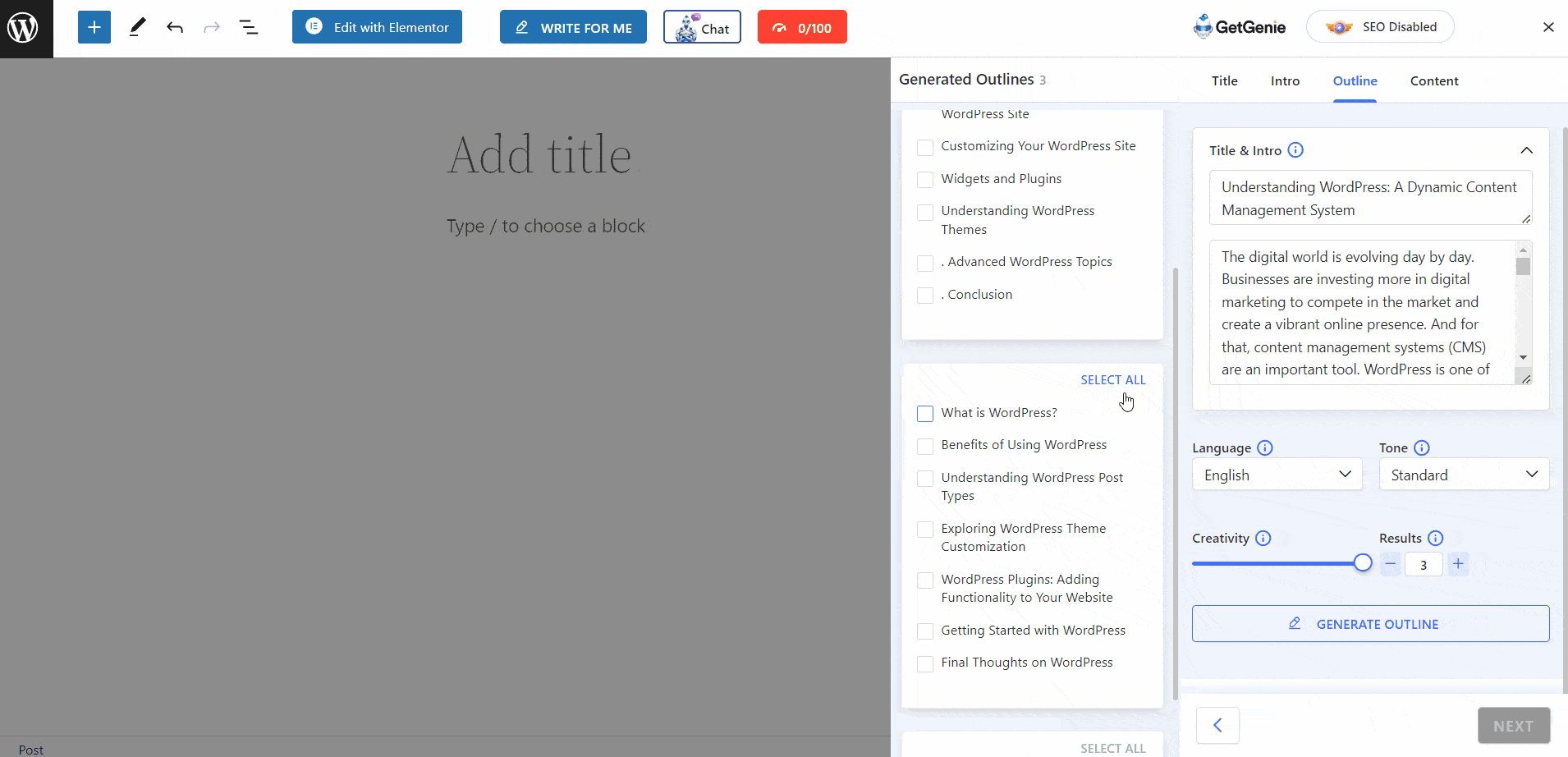
6단계: 블로그 콘텐츠 생성 및 삽입 #
다음 버튼을 클릭하면 작은 창이 나타납니다. 여기서는 2가지 옵션을 볼 수 있습니다. “원클릭 블로그” 그리고 “맞춤형 콘텐츠”.
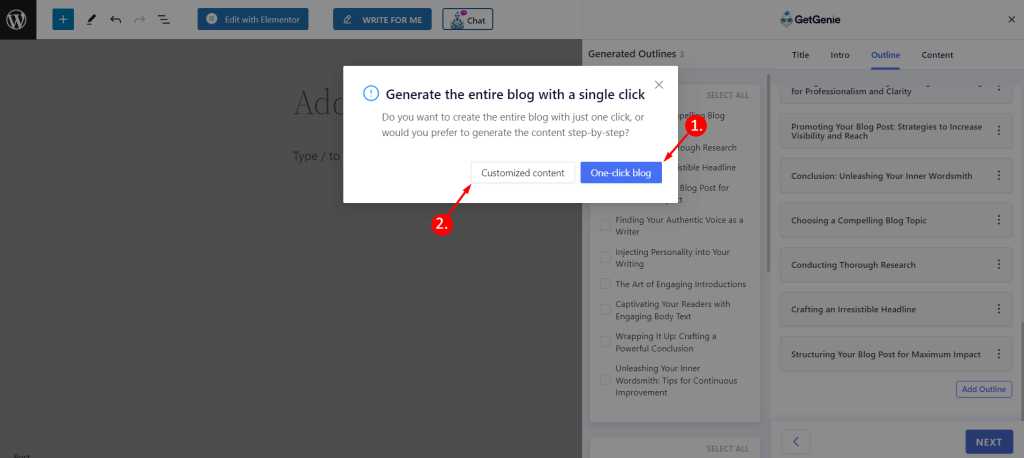
👉 원클릭 블로그 생성: 블로그 마법사의 "원클릭 블로그" 기능을 사용하여 전체 블로그 콘텐츠를 작성하려면 다음을 확인하세요. 선적 서류 비치.
👉 맞춤형 생성 콘텐츠: 블로그 마법사의 제목별로 맞춤 콘텐츠를 작성하려면,
- “를 클릭하세요.맞춤형 콘텐츠" 옵션
- 여기에서 모든 개별 제목을 볼 수 있습니다.
- 다음을 클릭하세요. “지침 또는 키워드” 맞춤 키워드 및 컨텍스트를 추가하는 옵션
- 쓰기 또는 선택 추천 키워드 중에서
- 컨텍스트를 입력하세요(선택사항).
- 클릭 "생성하다" 그러면 귀하의 블로그 게시물에 추가될 것입니다.

- 다음으로 제목 하나를 표시하고 출력 크기를 선택합니다. 소형, 중형 및 대형
- 클릭 "생성하다"
- 다음을 클릭하세요. "계속하다" 또는 “재생” 출력이 만족스럽지 않다면
- 모든 제목에 대해 동일한 과정을 반복한 다음 "끼워 넣다"
- 전체 블로그 게시물이 WordPress 블록 편집기에 삽입됩니다.
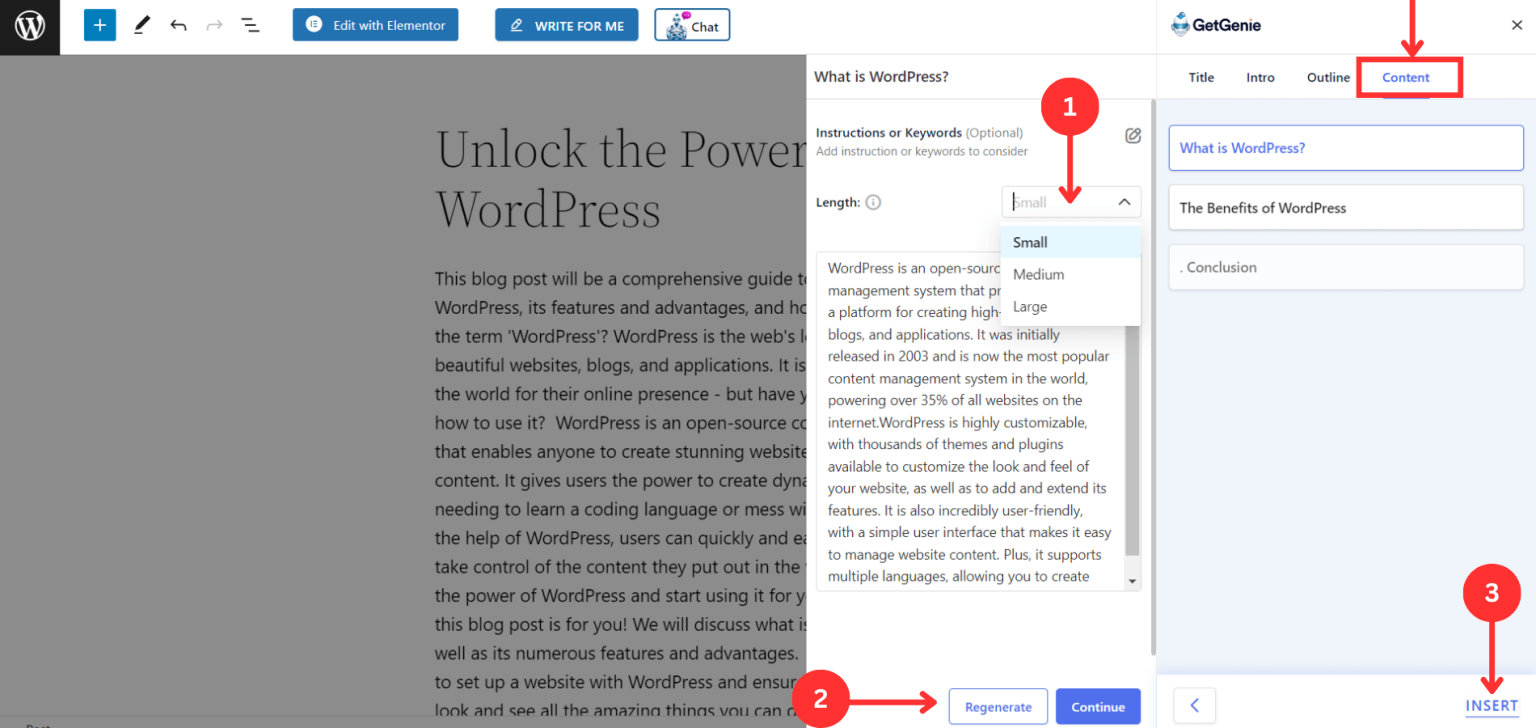
7단계: 사용자 정의 및 게시 #
이제 블로그가 생겼으니 할 수 있습니다. 편집 및 사용자 정의 그것은 인간이 작성한 블로그에서 하는 것과 같습니다.
예를 들어, 섹션이 마음에 들지 않으면 WordPress 블록 편집기 내에서 해당 섹션을 다시 작성할 수 있습니다. 다시 쓰려면,
- 단락을 선택한 다음 GetGenie AI 아이콘을 클릭하세요.
- 선택하다 "콘텐츠 재작성 드롭다운에서
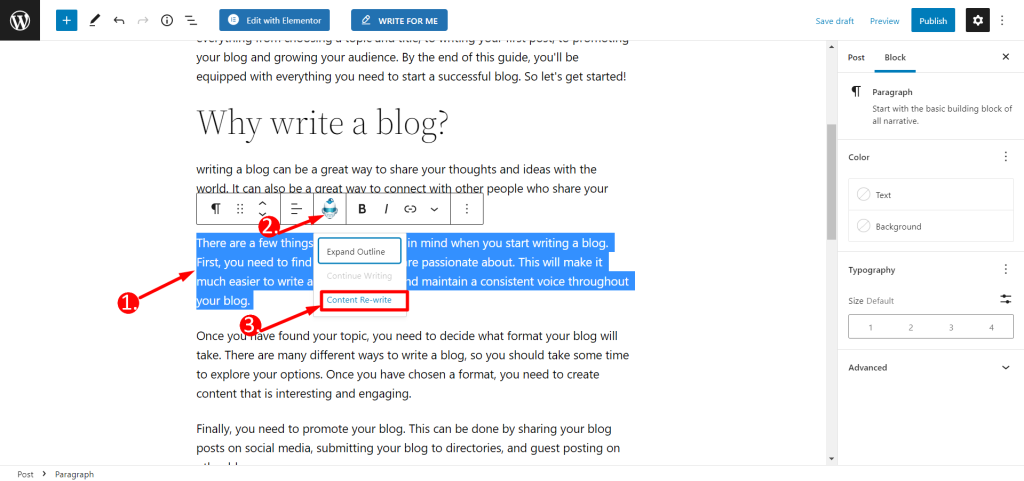
새 단락을 추가하려면 해당 단락 끝에 커서를 놓으십시오. GetGenie AI 아이콘이 표시되면 다음을 클릭하세요. 계속해서 글을 쓰세요.
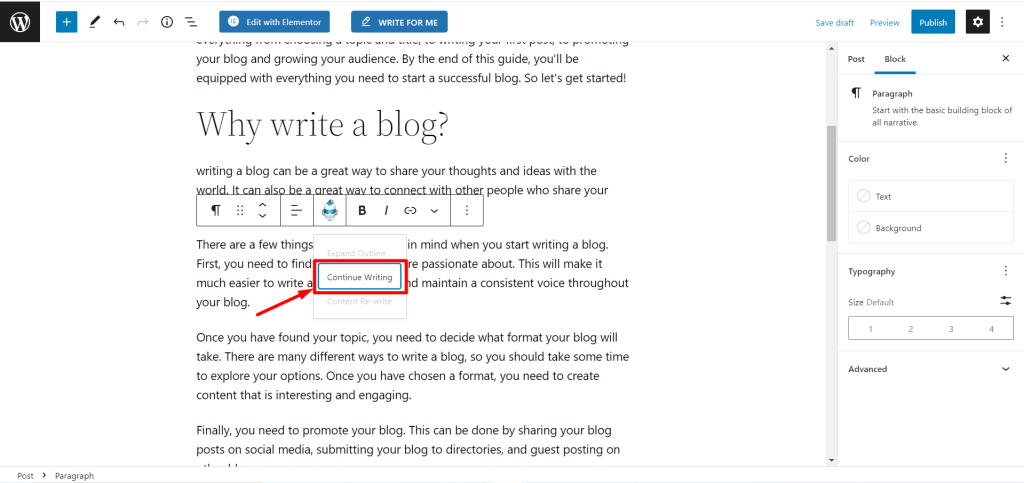
- 다음을 사용하여 이미지를 추가할 수 있습니다. 지니 AI 이미지 귀하의 블로그 게시물에서
- 마지막으로 블로그에 만족하면 다음을 클릭하세요. “게시” 저장하다
다음은 제가 작성한 블로그의 미리보기입니다. GetGenie AI 블로그 마법사 이 문서의 목적상:





